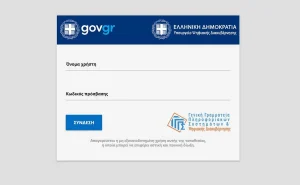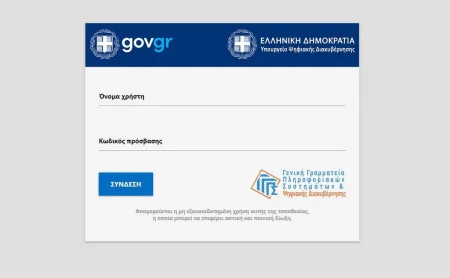Ενδέχεται να λάβουμε προμήθεια για αγορές που γίνονται από συνδέσμους.
Το ότι ένα MacBook είναι παλιό δεν σημαίνει ότι είναι άχρηστο. Υπάρχουν πολλές χρήσεις για έναν παλιό φορητό υπολογιστή και, ενώ μπορεί να μην μπορεί πλέον να λαμβάνει τις πιο πρόσφατες ενημερώσεις και το υλικό μπορεί να είναι μερικές γενιές πίσω, αυτό δεν σημαίνει ότι ήρθε η ώρα να ρίξετε μια πετσέτα και να ανακυκλώσετε το παλιό σας μηχάνημα.
Ενώ κάτι σαν ένα M1 MacBook Pro έχει ακόμα άφθονο υλικό για να παραμείνει ισχυρό, το macOS Tahoe είναι η τελευταία σημαντική ενημέρωση για Intel Mac σημαίνει ότι ένα παλαιότερο μηχάνημα μπορεί σύντομα να σταματήσει να λαμβάνει νέες δυνατότητες της Apple – αν δεν το έχει ήδη, δηλαδή. Ακόμα κι αν η Apple διέκοψε αθόρυβα το Intel Mac σας, υπάρχουν ακόμα αρκετοί τρόποι για να του δώσετε νέα ζωή, όπως πειραματισμός με άλλα λειτουργικά συστήματα, μετατροπή του σε επέκταση εύρους Wi-Fi, ρύθμιση ως ένα ισχυρό κέντρο πολυμέσων ή απλώς χρήση του ως δεύτερη οθόνη για τη νέα σας εγκατάσταση.
Όπως η επαναχρησιμοποίηση ενός παλιού tablet iPad, η χρήση οποιασδήποτε από τις παρακάτω ιδέες μπορεί να είναι ένας πολύ καλός τρόπος για να δώσετε στο παλιό σας MacBook μια δεύτερη ευκαιρία. Απλώς να θυμάστε ότι ορισμένες από αυτές τις επιλογές ενδέχεται να απαιτούν πρόσθετα αξεσουάρ, όπως κλειδί USB ή καλώδια Ethernet. Υπάρχουν πολλές διαθέσιμες επιλογές, γι’ αυτό μη διστάσετε να εξερευνήσετε τις παρακάτω επιλογές και να δείτε εάν κάποια από αυτές έχει κάποιες ιδέες που διαπερνούν τον εγκέφαλό σας.
Πειραματιστείτε με άλλα λειτουργικά συστήματα
Η δοκιμή διαφορετικών λειτουργικών συστημάτων εκτός του macOS είναι μια εξαιρετική χρήση για ένα παλιό μηχάνημα. Είναι ιδανικό για πειραματισμό και ένα πιο ελαφρύ λειτουργικό σύστημα μπορεί ενδεχομένως να αποδώσει καλύτερα στην παλαιότερη συσκευή σας – ειδικά εάν το MacBook δεν λαμβάνει πλέον ενημερώσεις, οι οποίες ενδέχεται να περιλαμβάνουν σύντομα M1 Mac. Μπορείτε πάντα να χρησιμοποιήσετε το BootCamp σε ένα παλιό MacBook που βασίζεται στην Intel για να τρέξετε τα Windows, αλλά ειλικρινά, είναι πολύ πιθανό να είστε ήδη εξοικειωμένοι με αυτό το λειτουργικό σύστημα.
Όταν πρόκειται να πειραματιστείτε με διαφορετικά λειτουργικά συστήματα, ένα φανταστικό μέρος για να ξεκινήσετε θα ήταν το Linux. Δεδομένου ότι είναι συνήθως εξαιρετικά ελαφρύ, τα παλιά MacBook που βασίζονται σε Intel δεν θα πρέπει να έχουν πρόβλημα με αυτό. Εάν βρίσκετε τρομακτική την προοπτική να τρέξετε τα πράγματα εκτός γραμμής εντολών, Linux Mint είναι ένα εξαιρετικό μέρος για να ξεκινήσετε για αρχάριους. Είναι ανοιχτού κώδικα και είναι αρκετά εύκολο στη διαμόρφωση χωρίς την ανάγκη εγκατάστασης άλλων προγραμμάτων. Παρέχει επίσης άφθονη τεκμηρίωση υποστήριξης, συμπεριλαμβανομένων οδηγών εγκατάστασης, οδηγών χρήσης, οδηγών αντιμετώπισης προβλημάτων και πολλά άλλα.
Το Linux Mint δεν είναι παρά ένας τύπος διανομής Linux, οπότε μη διστάσετε να κάνετε κάποια εξερεύνηση για να δείτε ποιες άλλες επιλογές είναι διαθέσιμες. Φυσικά, υπάρχουν και άλλα λειτουργικά συστήματα εκεί έξω που μπορείτε να δοκιμάσετε και σε ένα παλιό MacBook. Μια δροσερή εναλλακτική θα ήταν ChromeOS Flexτο οποίο είναι ένα λειτουργικό σύστημα που βασίζεται σε σύννεφο από την Google που βασίζεται στο ChromeOS. Η εγκατάσταση αυτού του είναι τόσο εύκολη όσο η ύπαρξη μιας επιπλέον μονάδας USB, αλλά η Google παρέχει επίσης έναν οδηγό εγκατάστασης εάν τον χρειαστείτε.
Κάντε το μια επέκταση εύρους Wi-Fi
Εάν το Διαδίκτυο στο σπίτι σας είναι ανεπαρκές στην καλύτερη περίπτωση και δεν θέλετε να αποκτήσετε ένα σύστημα πλέγματος Wi-Fi, ανεξάρτητα από το πόσο καλά κατατάσσονται ορισμένες εταιρείες, η χρήση του παλιού σας MacBook ως επέκτασης εύρους Wi-Fi μπορεί να είναι μια καλή εναλλακτική λύση. Αν και υπάρχουν διαφορές μεταξύ ενός δικτύου πλέγματος και μιας επέκτασης εμβέλειας, η χρήση ενός παλιού MacBook για την επέκταση του Wi-Fi σας μπορεί να είναι μια εξαιρετική, φθηνή εναλλακτική λύση, εάν υπάρχουν ορισμένες περιοχές του σπιτιού σας που απλά δεν συνδέονται.
Για να λειτουργήσει σωστά, το παλιό σας MacBook θα πρέπει να μπορεί να λαμβάνει μια ενσύρματη σύνδεση Ethernet, επομένως η συσκευή θα χρειαστεί είτε θύρα Ethernet είτε προσαρμογέα. Από εδώ, πρέπει απλώς να συνδέσετε το MacBook σας στο δρομολογητή σας με ένα καλώδιο Ethernet και να βεβαιωθείτε ότι ο φορητός υπολογιστής βρίσκεται εκεί που χρειάζεστε σέρβις. Στη συνέχεια, απλώς θα επωφεληθείτε από τη δυνατότητα κοινής χρήσης Internet του Mac. Είναι μια δυνατότητα που αποτελεί μέρος του macOS από το OS X 10.6, επομένως υπάρχουν καλές πιθανότητες να το υποστηρίζει το παλιό σας MacBook.
Μπορείτε να ρυθμίσετε εύκολα αυτήν τη λειτουργία μεταβαίνοντας στο Μενού Apple > Ρυθμίσεις συστήματος (ή προτιμήσεις), επιλέγοντας Κοινή χρήση και, στη συνέχεια, επιλέγοντας Κοινή χρήση Internet. Από εδώ, απλώς κάντε κλικ στο Κοινή χρήση της σύνδεσής σας από και επιλέξτε τη σύνδεση Ethernet.
Τα νεότερα MacBook μπορεί να χρειαστεί να ακολουθήσουν αυτά τα βήματα:
Επιλέξτε μενού Apple > Ρυθμίσεις συστήματος.
Κάντε κλικ στο Γενικό.
Επιλέξτε Κοινή χρήση.
Ενεργοποίηση κοινής χρήσης Internet.
Επιλέξτε τη σύνδεσή σας Ethernet.
Κάτω από την ενότητα Προς συσκευές που χρησιμοποιούν, βεβαιωθείτε ότι το Wi-Fi είναι ενεργοποιημένο.
Χρησιμοποιήστε το παλιό σας MacBook ως δεύτερη οθόνη
Ανάλογα με την ηλικία του MacBook σας, μπορεί να έχει μια οθόνη που εξακολουθεί να αξίζει να χρησιμοποιείται ως δευτερεύουσα οθόνη. Ακόμα κι αν εξακολουθούμε να περιμένουμε μια οθόνη αφής OLED στα MacBook Pro, η Apple είναι αρκετά γνωστή για οθόνες υψηλής ανάλυσης και πλούσιου χρώματος, οπότε ακόμα κι αν το υλικό μέσα είναι ξεπερασμένο, η χρήση του ως δευτερεύουσας οθόνης μπορεί να είναι ένας πολύ καλός τρόπος για να βγάλετε μερικά επιπλέον χιλιόμετρα από το παλιό σας MacBook.
Ένας από τους ευκολότερους τρόπους για να ξεκινήσετε είναι μέσω της εφαρμογής Screen Sharing. Κάθε Mac θα πρέπει να χρησιμοποιεί το ίδιο δίκτυο. Δείτε τι πρέπει να κάνετε:
Εντοπίστε την Κοινή χρήση οθόνης μέσω ενός παραθύρου Finder μεταβαίνοντας στις Εφαρμογές > Βοηθητικά προγράμματα ή πραγματοποιώντας μια αναζήτηση Spotlight.
Βεβαιωθείτε ότι η Κοινή χρήση οθόνης είναι ενεργοποιημένη μέσω του Μενού Apple > Ρυθμίσεις συστήματος (ή Προτιμήσεις συστήματος) > Γενικά > Κοινή χρήση.
Ανοίξτε την εφαρμογή Screen Sharing στον άλλο Mac. Στη συνέχεια, μπορείτε να επιλέξετε Δίκτυο στην πλαϊνή γραμμή της εφαρμογής.
Επιλέξτε τον υπολογιστή στον οποίο θέλετε να αποκτήσετε πρόσβαση και επιλέξτε Σύνδεση.
Μπορείτε επίσης να κάνετε κλικ στο εικονίδιο Συν (+) στη γραμμή εργαλείων για να εισαγάγετε έναν λογαριασμό Apple ή ένα όνομα κεντρικού υπολογιστή και να επιλέξετε Σύνδεση.
Ίσως χρειαστεί να συνδεθείτε με τα στοιχεία σύνδεσής σας στο Mac.
Εάν και οι δύο Mac βρίσκονται στο ίδιο δίκτυο και χρησιμοποιούν τον ίδιο λογαριασμό iCloud, ίσως μπορείτε απλώς να βρείτε το παλιό σας MacBook ως επιλογή εξωτερικής οθόνης όταν μεταβαίνετε στο Μενού Apple > Ρυθμίσεις συστήματος > Οθόνες. Απλώς επιλέξτε το παλιό σας MacBook και επιλέξτε Χρήση ως από το μενού που εμφανίζεται. Υπάρχει επίσης επί πληρωμή λογισμικό τρίτων, όπως π.χ Οθόνη Luna και Εμφάνιση ντουέτουεάν θέλετε να ερευνήσετε άλλες επιλογές.
Ρυθμίστε ένα κέντρο πολυμέσων
Καθώς οι υπηρεσίες ροής φαινομενικά γίνονται πιο περίπλοκες και ακριβές, το να έχετε τη δυνατότητα να βασίζεστε σε άλλους τύπους μέσων μπορεί να είναι ένα εξαιρετικό εφεδρικό σχέδιο για να απολαύσετε κάποιο από το αγαπημένο σας περιεχόμενο. Ωστόσο, αυτό είναι καλό μόνο για MacBook που είναι σχετικά παλαιότερα, λαμβάνοντας υπόψη ότι το τελευταίο MacBook που είχε τέτοια μονάδα δίσκου ήταν το MacBook Pro 13 ιντσών το 2012.
Μπορείτε να μεταβείτε στην εξωτερική διαδρομή για μια μονάδα DVD/CD, όπως αυτή για 18,99 $ από την Amicool στο Amazon. Διαθέτει USB-A με προσαρμογέα USB-C, δυνατότητες ανάγνωσης/εγγραφής και λειτουργεί ακόμη και με Windows και Linux, καθιστώντας το μάλλον προσαρμόσιμο. Είναι μια συνολική επιλογή του Amazon και η βαθμολογία του με 4,3 αστέρια και πάνω από 9.900 κριτικές υποδηλώνουν ότι αξίζει τα λεφτά του. Οι πελάτες το λατρεύουν για τον λεπτό σχεδιασμό και τη φορητότητά του, γεγονός που το καθιστά μια σταθερή αγορά. Ωστόσο, αυτό θα ήταν μόνο το πρώτο βήμα για να κάνετε τον παλιό σας Mac ένα σούπερ κέντρο πολυμέσων, εάν το επιλέξετε.
Ακόμα κι αν θέλετε να παραιτηθείτε από την εξωτερική μονάδα δίσκου, μπορείτε να επανατοποθετήσετε την παλιά σας συσκευή για ψηφιακά μέσα. Εάν χρησιμοποιείτε macOS X 10.7.5 ή νεότερη έκδοση, VLC Media Player είναι μια ισχυρή επιλογή ανοιχτού κώδικα για την αναπαραγωγή σχεδόν οποιουδήποτε ψηφιακού μέσου. Υπάρχει επίσης Διακομιστής πολυμέσων Plexπου μετατρέπει το παλιό σας MacBook σε διακομιστή πολυμέσων που θα σας επιτρέψει να μεταδώσετε το περιεχόμενο σε άλλες συσκευές. Η ρύθμισή του είναι τόσο απλή όσο η εγγραφή ενός λογαριασμού, η λήψη της εφαρμογής στο Mac σας, η προσθήκη των πολυμέσων σας και, στη συνέχεια, μπορείτε να ξεκινήσετε τη ροή πολυμέσων σε άλλες συσκευές μέσω της εφαρμογής Plex.
Via: bgr.com